大家知道ai如何制作矢量小树苗插画吗?下文小编就带来了在ai制作矢量小树苗插画的简单使用教程,一起来看看吧!
ai制作矢量小树苗插画的操作方法
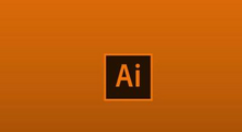
1、打开AI,新建画板,用椭圆工具画椭圆。如图,填充绿色。去掉黑色描边。
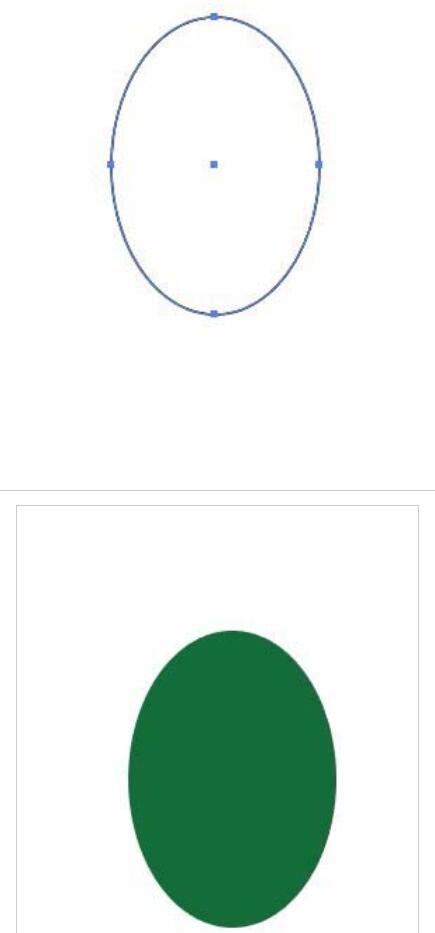
2、执行效果-变形-鱼眼, 参数如图, 得到树叶轮廓。
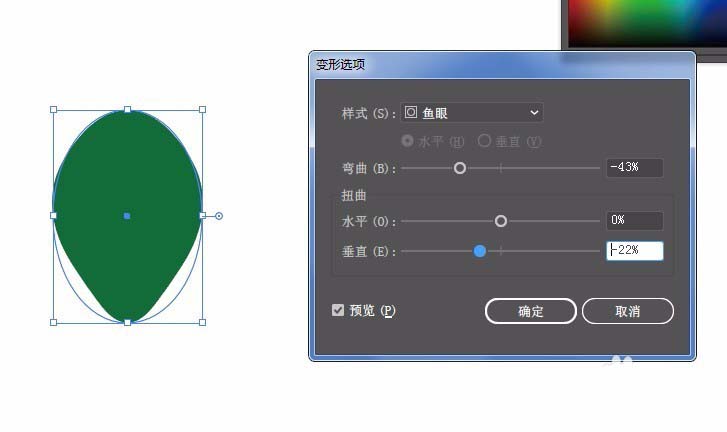
3、画个圆角矩形。如图填充深褐色,做树干。
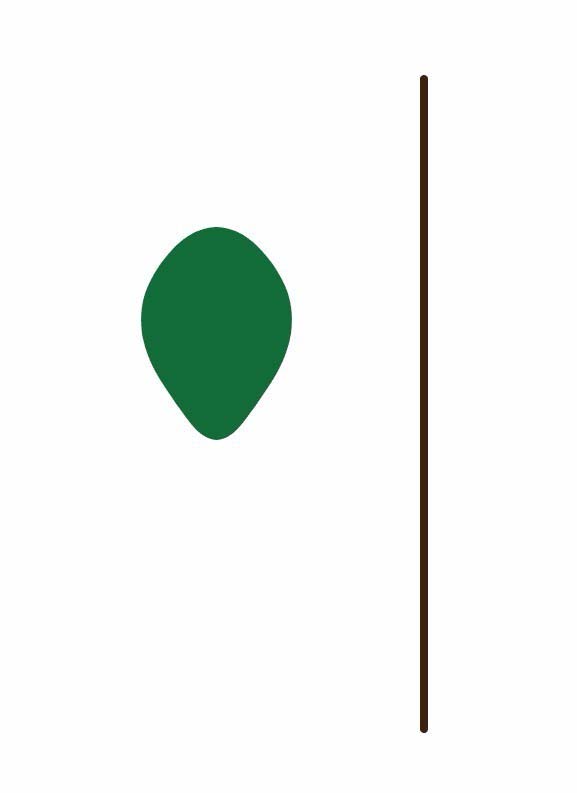
4、用添加锚点工具,在树干上如图这样加几组锚点,每组三个。
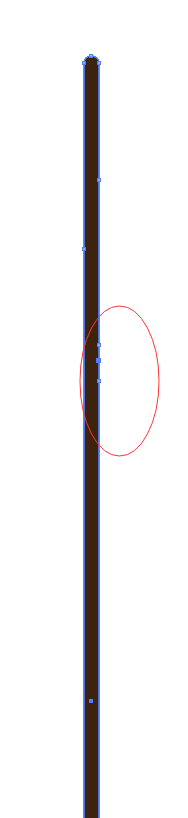
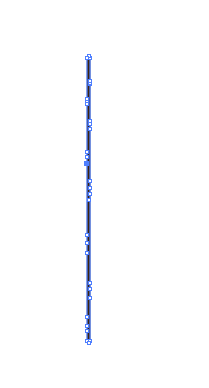
5、用直接选择工具,选中每组锚点中间的那个锚点,配合变形工具,拖动调整形状,得到树枝。
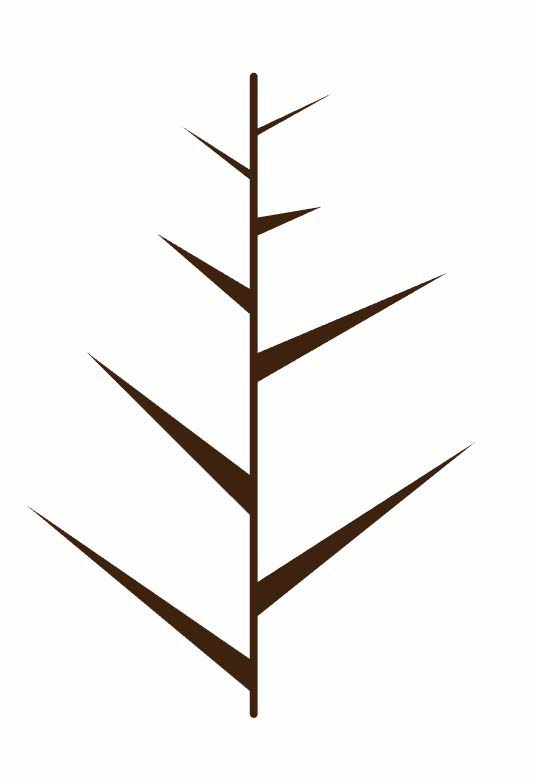
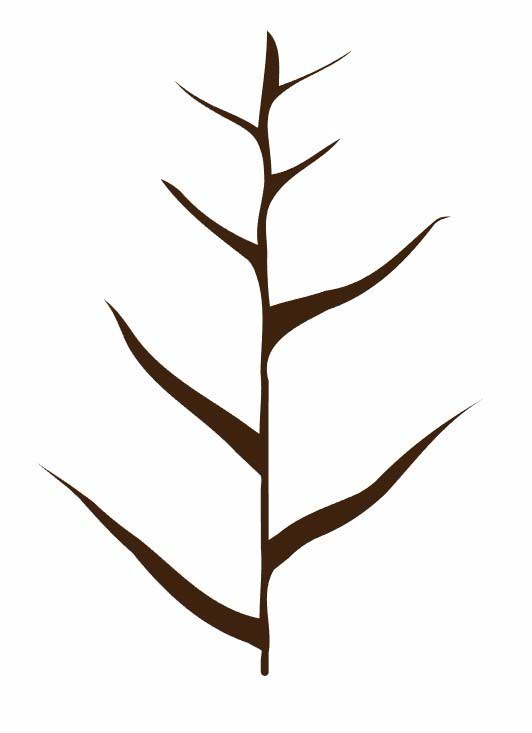
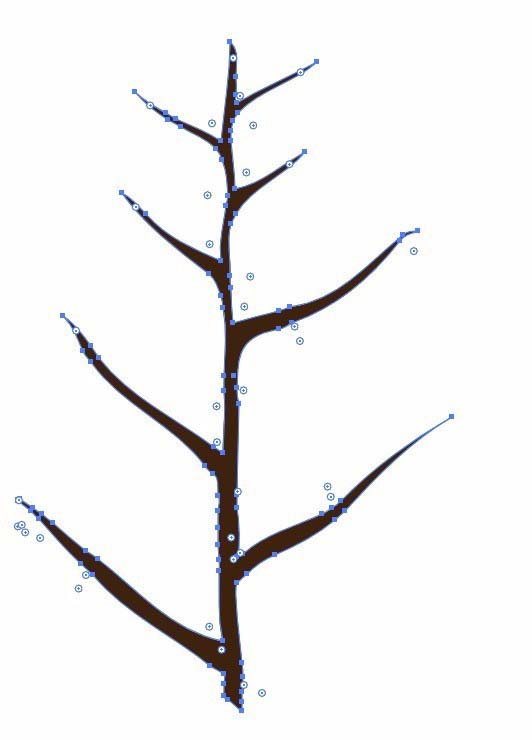
6、用直线段工具,画直线,如图排列,将右侧的线条复制一份放到左边。放到叶子上,调整下。描边颜色用墨绿色,用变形工具,稍微调下,让直线不要太直。
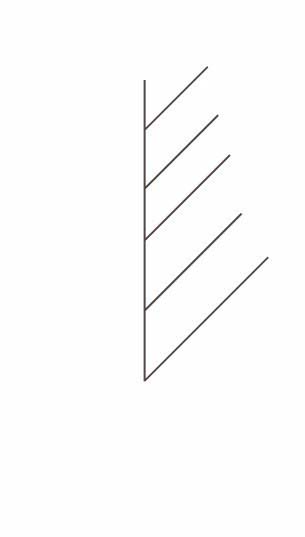
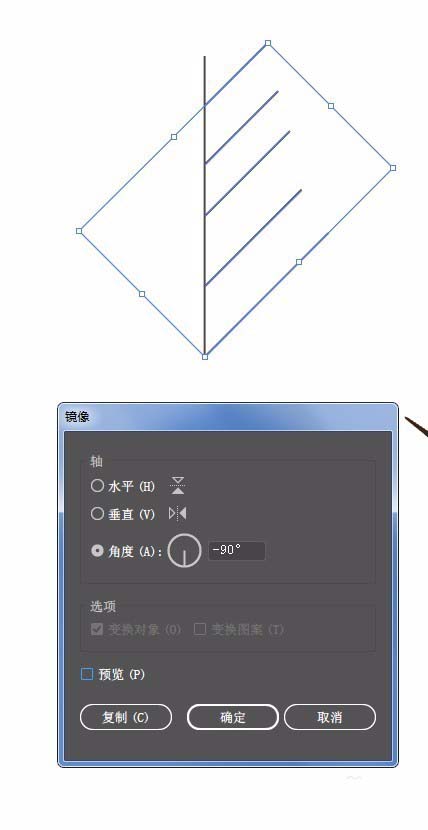
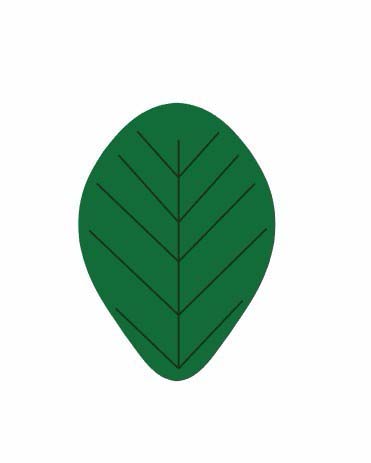
7、将树叶放到树枝上,复制些,调整大小角度。如图:
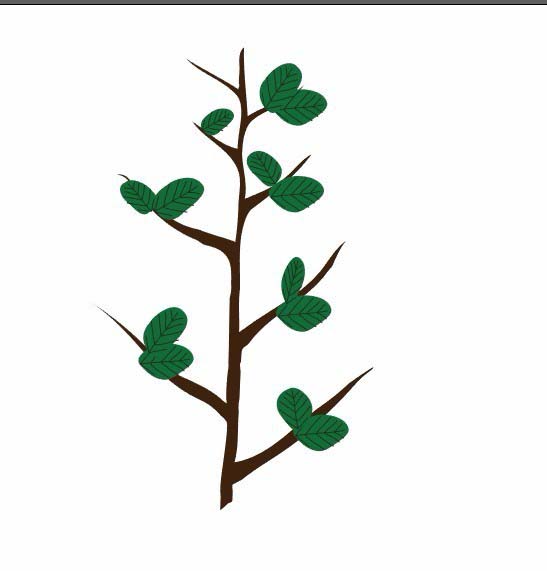
上文就讲解了ai制作矢量小树苗插画的操作流程,希望有需要的朋友都来学习哦。












